wps表格快速录入数据的技巧
今天给大家介绍wps表格快速录入数据的几个小技巧,希望对大家有用。
技巧一:双击快速填充
1. 双击填充法主要用于需要填充较长序号、日期时。我们一般会手动输入或填充柄向下拉输入,比较繁琐。

2. 先将填充日期的单元格选中。

3. 然后光标放在日期的单元格右下角变成实心十字
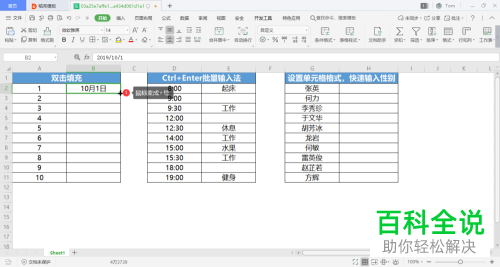
4. 变成实心十字后鼠标双击,填充效果如图。
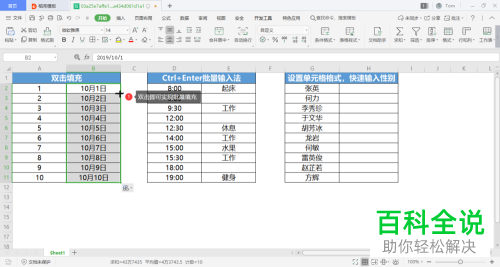
技巧二:Ctrl Enter批量输入法
1.Ctrl Enter批量输入法用于多个单元格输入同样的内容且单元格分散的情况。

2. 先按住Ctrl ,将多个单元格选中

3. 接着输入内容,这时候仅仅填充了其中一个单元格

4.然后按ctrl enter组合键,效果如图
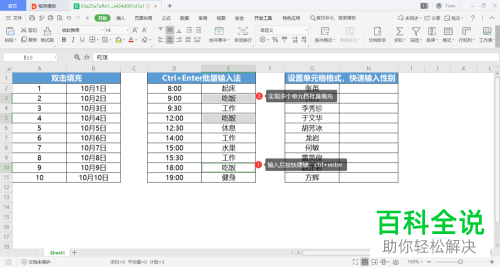
技巧三:设置单元格格式
1.设置单元格格式主要用于大量性别需要输入的情况。
选中单元格,按Ctrl 1组合键,打开单元格格式窗口,也可以右键选择设置单元格格式打开。
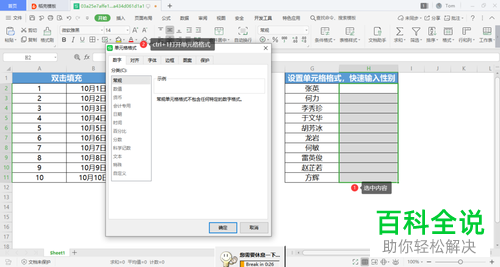
2. 在数字下,选择自定义,在类型框里填入[=0]"男";[=1]"女",这里标点符号需要是英文半角状态
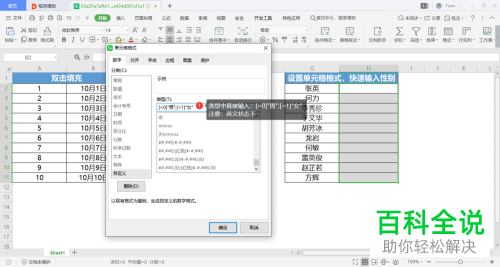
3. 设置好之后,确定。当我们输入0或1回车后,男女就自动填充了。

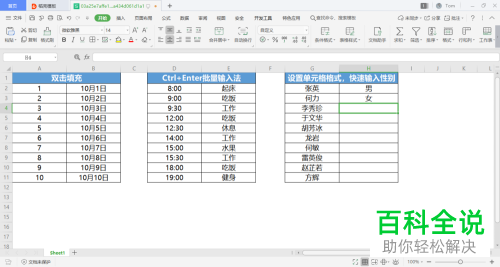
以上就是wps表格快速录入数据的技巧。
赞 (0)

